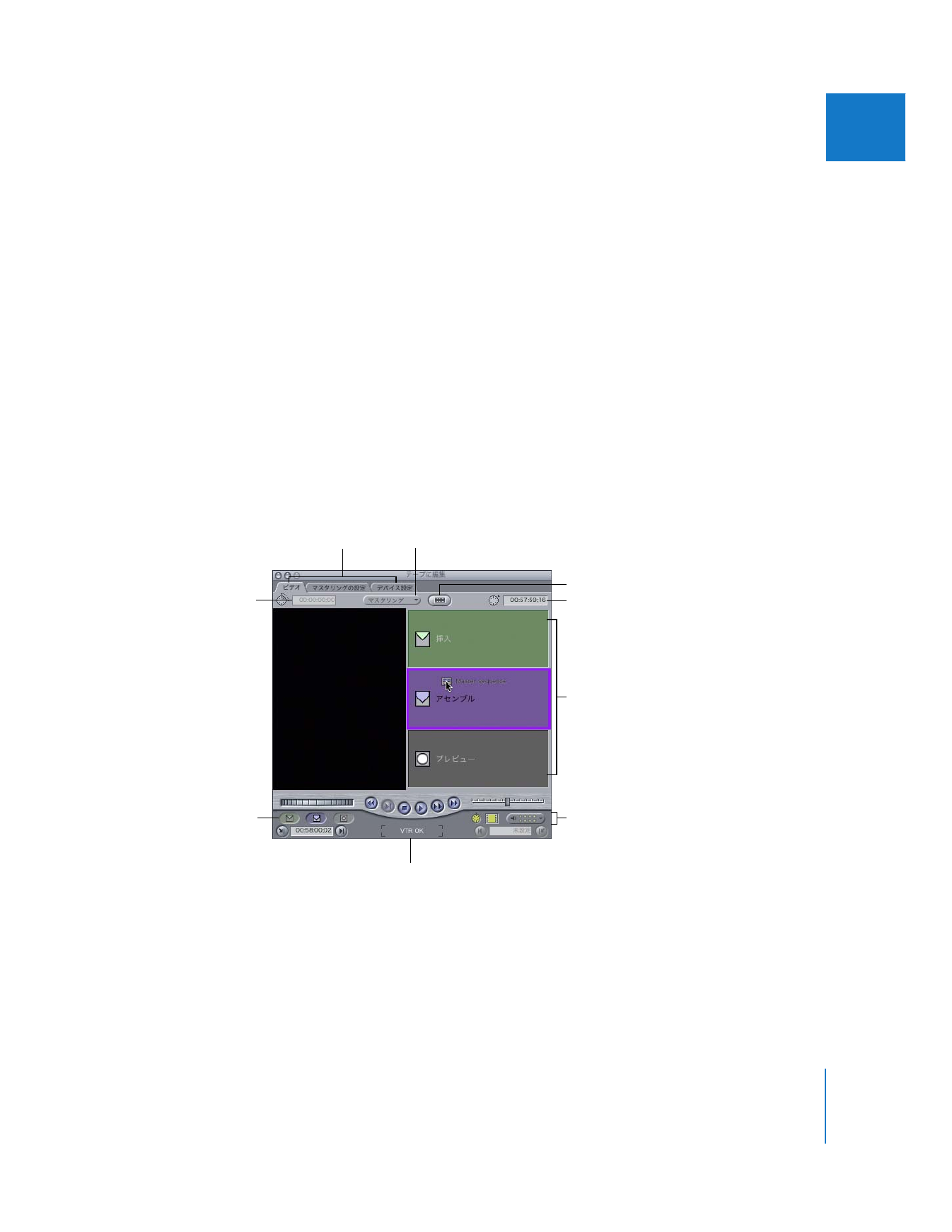
「ビデオ」タブ
「ビデオ」タブでは、ビデオカメラまたはデッキに入っているテープを制御したり、テープに録
画したりできます。走行制御コントロールを使用して、テープの頭出しをしたりイン点とアウト
点を設定することができます。
「編集」ボタンとトラック選択コントロールで、テープへの編集
作業がどう実行されるかを正確に指定します。
装置の状況
「モード」ポップアップメニュー
継続時間フィールド
黒みとタイムコードボタン
編集オーバーレイ
(ドラッグしたクリップを表示)
「挿入」「アセンブル」
および「プレビュー」
ボタン
再生ヘッドの位置フィールド
タブ
保存先トラックコントロール
(インサート編集用)
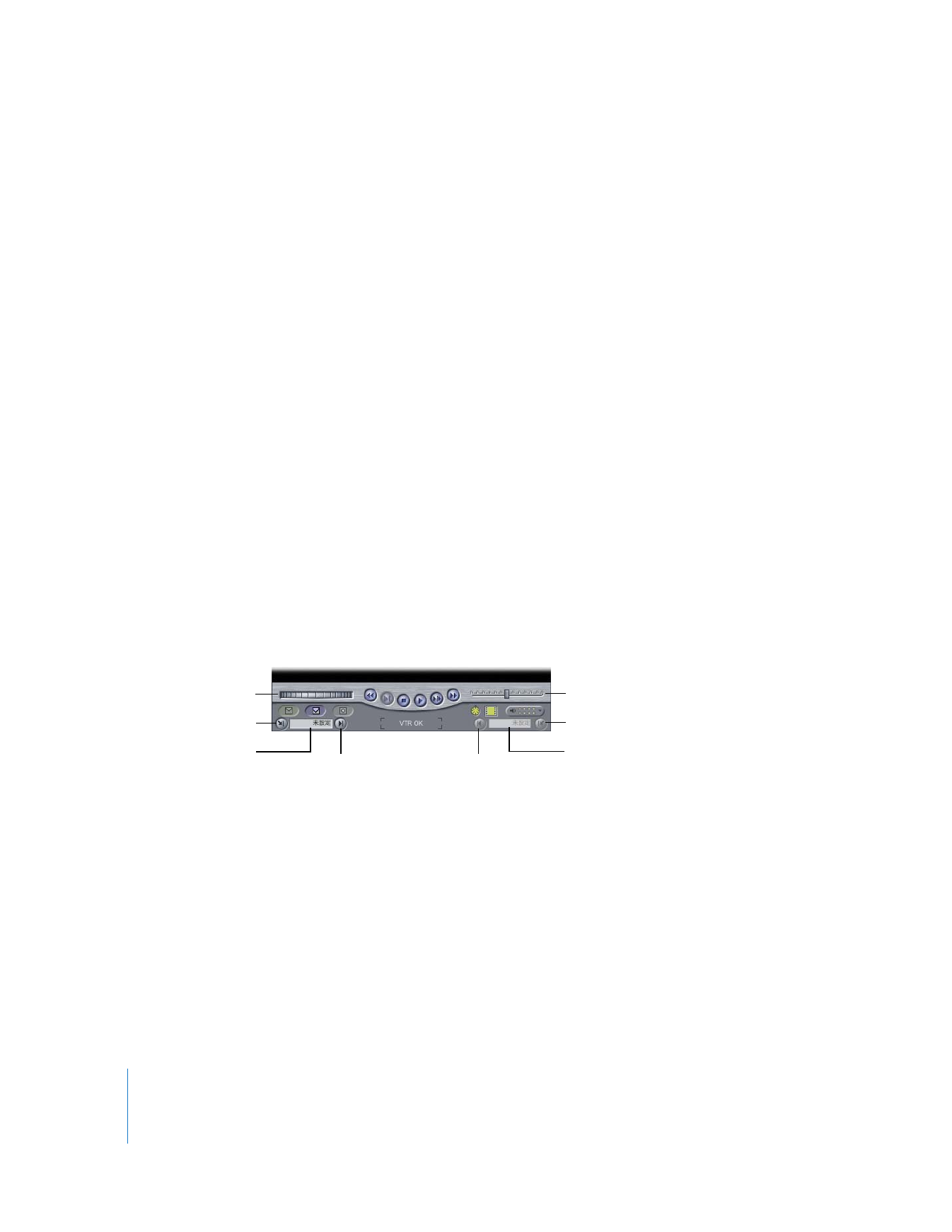
202
Part III
出力
Â
モード: 「マスタリング」または「編集」のオプションを選びます。
Â
マスタリング: これはデフォルトのモードです。マスタリングモードは、ムービー全体をカ
ラーバー、スレート、カウントダウンなどのリーダー要素と共に出力するときに便利です。
マスタリングモードでは、
「マスタリング」タブで選択する要素の継続時間に基づいてアウ
ト点を計算するので、テープにはイン点のみ設定できます。
Â
編集:
「編集」モードでは、選択したクリップまたはシーケンスだけがテープに記録されま
す。リーダーまたはトレイラー要素を追加することはできません。すでにテープにある、フ
レーム単位の精度を持つショットを置き換えるときにこのモードを使用したり、また、ク
リップまたはシーケンスとテープの間で
3
ポイント編集を使用したりすることもできます。
たとえば、テープにイン点とアウト点を、シーケンスにはイン点のみ設定できます。
Â
黒みとタイムコード: ビデオテープの先頭から最後まで、無音と連続したコントロールトラッ
クとタイムコードトラックと共に、黒み信号を自動的に記録することができます。
Â
継続時間: テープに設定したイン点とアウト点の間の継続時間を表示します。
Â
再生ヘッドの位置タイムコード:テープの現在の位置を表示します。タイムコードを入力する
と、テープがその位置に移動します。
Â
編集オーバーレイ: クリップまたはシーケンスを「テープに編集」ウインドウにドラッグした
ときに表示されます。インサート編集またはアセンブル編集を行うか、インサート編集をプレ
ビューするかを選択することができます。
Â
編集ボタン: クリックすると、インサート編集またはアセンブル編集を行ったり、インサート
編集をプレビューしたりすることができます。
Â
装置の状況: 接続されているビデオ機器の状況が表示されます。
移動およびマーキング用のコントロール
Â
シャトルコントロール: つまみを右側にドラッグするとテープの早送りができ、左側にドラッ
グすると巻き戻しができます。つまみを中心から離す距離によって、速度が変わります。つま
みが緑色のときには、通常の再生速度になります。キーボードショートカットは、
J
キー、
K
キー、
L
キーです。
Â
ジョグコントロール: テープ上で一度に数フレームずつ前後に移動するときは、このコント
ロールを使います。これは、特定のフレームを見ながら探すときに便利です。前方向矢印キー
または後方向矢印キーを押しても移動できます。
アウト点のタイムコード
アウト点へ移動
アウト点を
マーク
イン点へ移動
イン点のタイムコード
イン点を
マーク
シャトルコントロール
ジョグコントロール
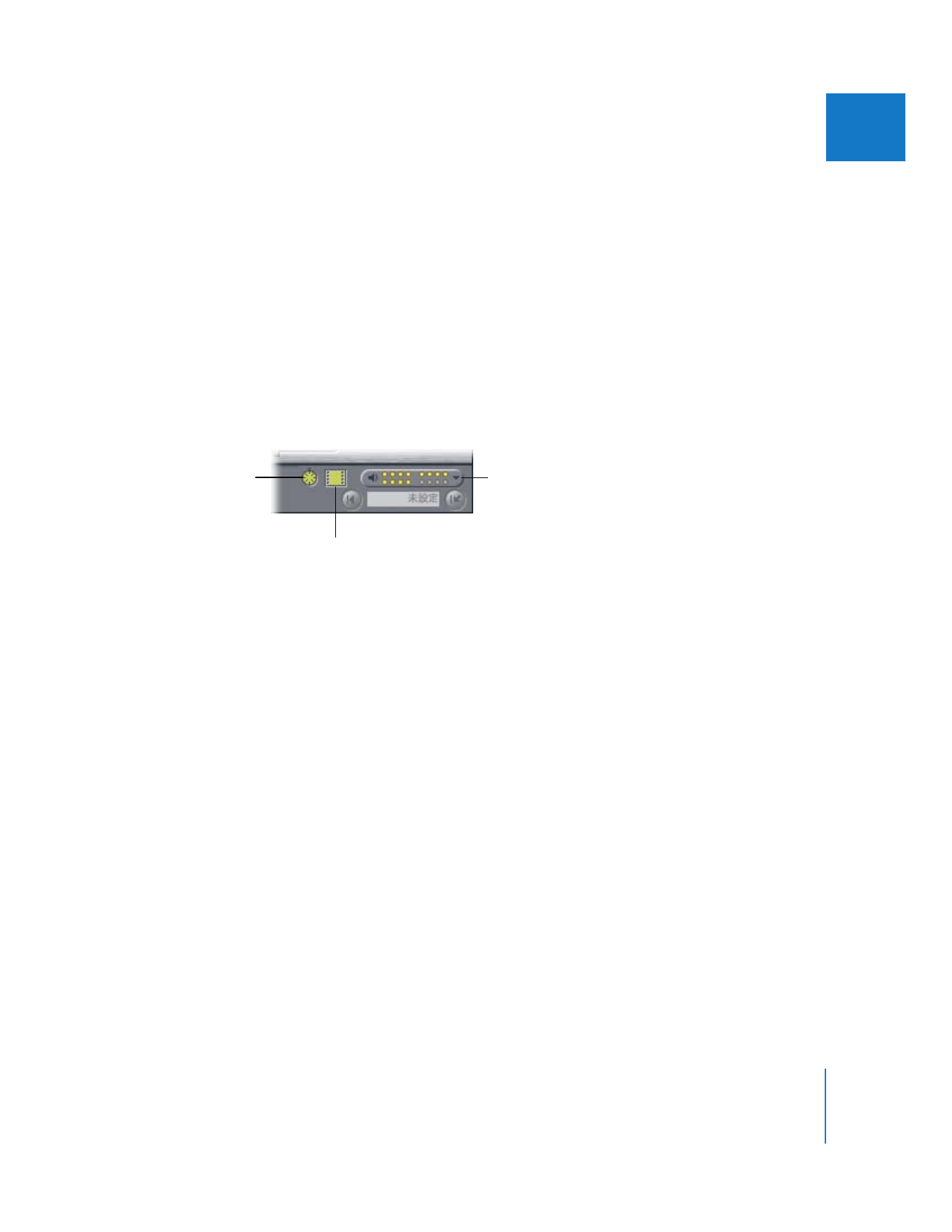
第
14
章
テープに編集を使用するアセンブル編集とインサート編集
203
IIIIIIIIIIII
Â
イン点をマーク: このボタンをクリックするか
I
キーを押して、テープ上のフレームで記録が
開始する個所を設定します。
Â
アウト点をマーク: このボタンをクリックするか
O
キーを押して、テープ上のフレームで記録
が停止する個所を設定します。
Â
イン点へ移動: このボタンをクリックするか、
Shift
キーを押しながら
I
キーを押して、設定し
たイン点までテープを移動します。
Â
アウト点へ移動: このボタンをクリックするか、
Shift
キーを押しながら
O
キーを押して、設定
したアウト点までテープを移動します。
保存先トラックコントロール
このコントロールを使用して、インサート編集を実行する際に編集するテープ上のトラックを指
定します。ビデオとタイムコードに加えて、対応しているビデオまたはオーディオデッキには、
最高で
16
個までのオーディオトラックを出力できます。
参考:アセンブル編集を行う場合は、録音デッキ上のすべてのトラックが同時に録音可能となる
ため、保存先トラックコントロールは無効になります。
Â
タイムコードの挿入: このコントロールを選択すると、出力するクリップまたはシーケンスの
タイムコードがオーディオまたはビデオと一緒にテープに編集されます。テープに編集される
タイムコードは、出力するクリップまたはシーケンスから取られます。このオプションは、保
存先のテープにすでに存在しているタイムコードを上書きしたいときにだけオンにしてくだ
さい。この機能は、
RS-422
および一部の
DVCPRO HD
デバイスなどのシリアルデバイスコン
トロールのプロトコルをサポートするデバイスで動作します。
重要:
テープ上にすでに存在しているプログラムにビデオやオーディオをインサート編集す
るときは、既存のタイムコードをそのまま残すために、通常「タイムコードの挿入」をオフ
にします。
Â
ビデオの挿入: このコントロールを選択すると、テープのビデオトラックはコンピュータから
のビデオ出力で置き換えられます。このコントロールをオフにすると、クリップまたはシーケ
ンスのビデオを、保存先テープ上にすでにあるビデオに上書きすることから防ぎます。
Â
オーディオを挿入: このポップアップメニューを使用して、インサート編集時に録音可能にす
るテープのオーディオトラックを個別に指定できます。このポップアップメニューで使用でき
るオーディオトラックの数は、現在選択されているデバイスコントロール・プリセットの「オー
ディオマッピング」オプションで決まります。使用できないオーディオチャンネルの表示は薄
くなっています。
「オーディオマッピング」オプションの詳細については、
209
ページの「
「テー
プに編集」ウインドウを使う
」を参照してください。
このポップアップメニューから
オーディオトラックを選択します。
ここをクリックして、
タイムコードを有効または
無効にします。
ここをクリックして、
ビデオを有効または無効にします。
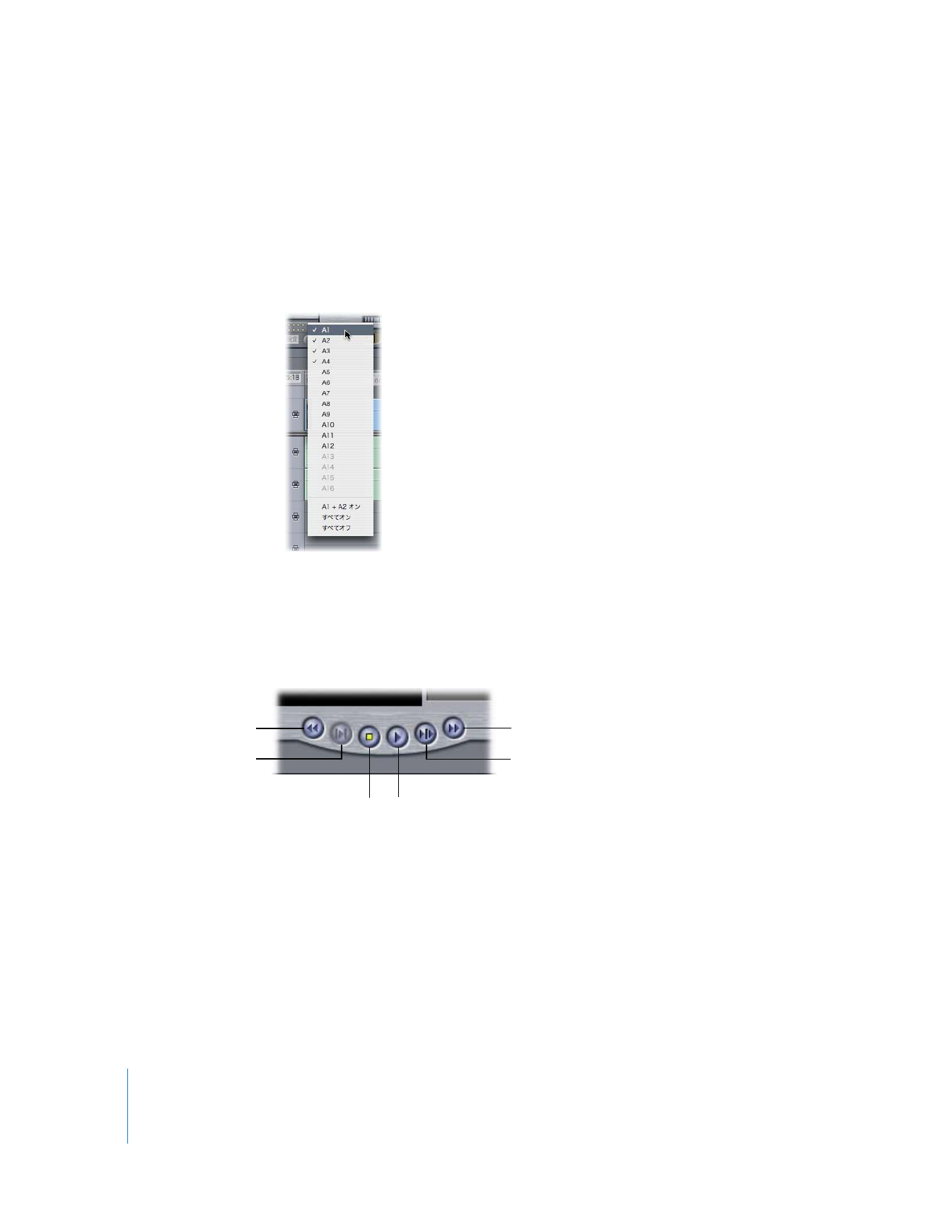
204
Part III
出力
オーディオトラックを録音可にするには、このポップアップメニューから目的のトラックを
選んで、その横にチェックマークを付けます。そのトラックを再び選択すると、チェックマー
クがはずれてトラックは録音不可になります。
オーディオを挿入ポップアップメニューの
16
個のオーディオチャンネルインジケータは、
VTR
で録音可能なオーディオトラックを示します。オーディオチャンネルの色は、チャンネルの状
態を表示します。
Â
黄: 接続した
VTR
のオーディオトラックが録音可能です。
Â
灰色: 接続した
VTR
のオーディオトラックが録音不可です。
走行制御コントロール
走行制御コントロールを使用して、ビデオテープ内を移動できます。
Â
巻き戻し: ビデオテープを巻き戻すときは、このボタンをクリックするか
J
キーを押します。
Â
イン点からアウト点まで再生: 設定した現在のイン点までテープを巻き戻し、その点から設定
したアウト点までを再生します。アウト点がない場合は、テープの最後まで再生します。
Â
中止: ビデオテープを停止するには、このボタンをクリックするか、
K
キーまたはスペースバー
を押します。
Â
再生: テープを再生するときは、このボタンをクリックするか
L
キーを押します。
再生
停止
早送り
巻き戻し
現在のフレームの周辺を
再生
イン点からアウト点まで
再生
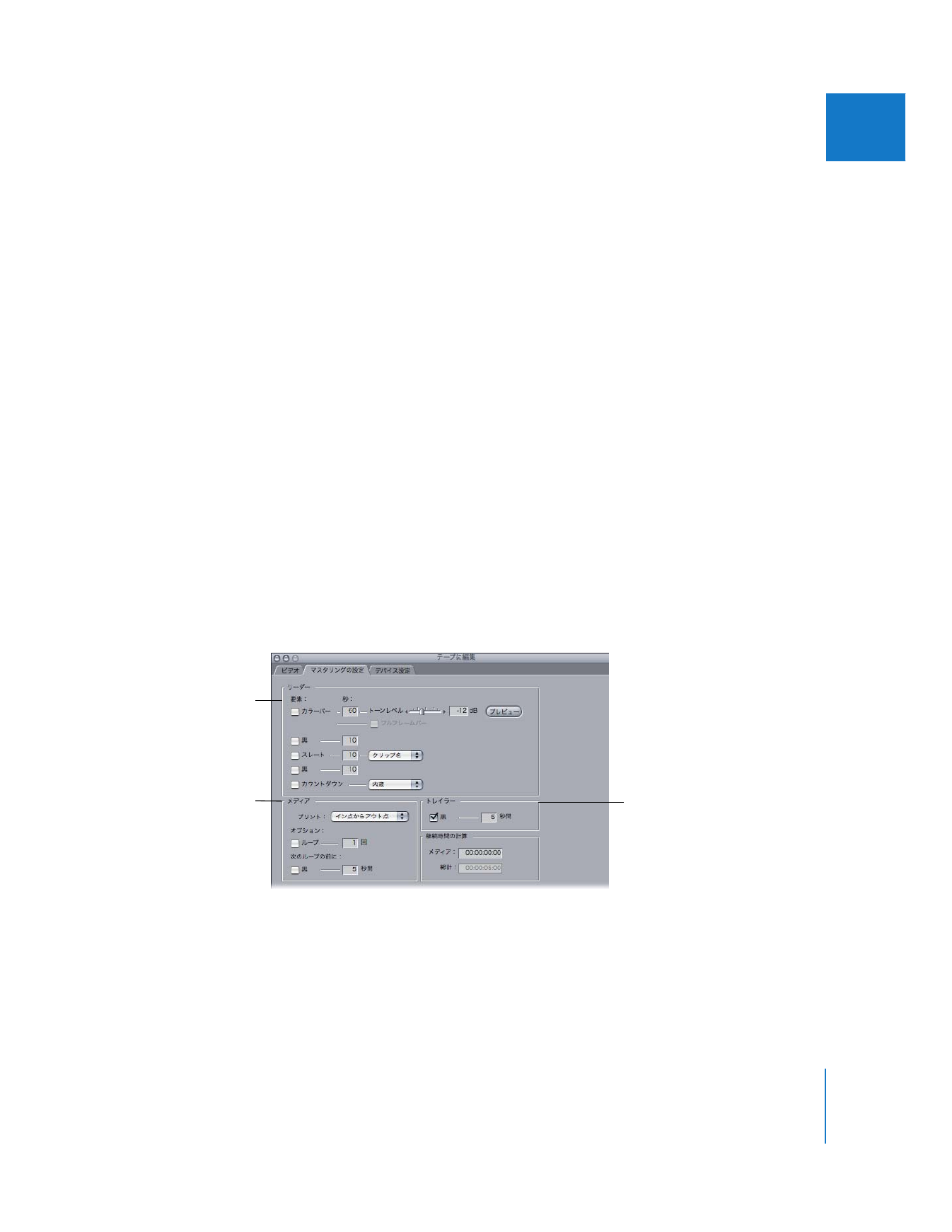
第
14
章
テープに編集を使用するアセンブル編集とインサート編集
205
IIIIIIIIIIII
Â
現在のフレームの周辺を再生: このコントロールは、
「ユーザ環境設定」ウインドウの「編集」
タブにある「プレビューのプリロール」および「プレビューのポストロール」設定に基づいて
動作します。テープは、プリロールで設定された再生ヘッドの位置から、ポストロールで設定
された時間だけ再生されます。
Â
早送り: ビデオテープを早送りします。
L
キーを繰り返し押しても、
早送りすることができます。